مرحبًا بك في دليلنا حول كيفية إصلاح مشاكل تحديث Windows 10 May 2020. إذا كنت تواجه أي مشاكل بعد تثبيت آخر تحديث لشهر مايو 2020 لنظام التشغيل Windows 10 (المعروف أيضًا باسم Windows 10 2004 و Windows 10 20H1) ، فقد وصلت إلى المكان الصحيح.
تحديث Windows 10 May 2020 متاح الآن للجميع لتنزيله وتنزيله. كما هو الحال مع تحديثات Windows 10 الرئيسية السابقة ، كان لدى Microsoft عملية اختبار مطولة حيث يمكن لـ “Windows Insider” اختبار التحديث قبل أي شخص آخر ، ونأمل أن يتم اكتشاف معظم الأخطاء والمشكلات.
ومع ذلك ، لا تزال هناك بعض مشكلات تحديث Windows 10 May 2020 التي يتم شحنها مع الإصدار النهائي ، وفي هذه الصفحة قمنا بإدراج أكثر مشاكل تحديث مايو 2020 شيوعًا ، إلى جانب خطوات حول كيفية إصلاحها.
إذا كنت تعاني من مشكلة تحديث Windows 10 May 2020 لم نقم بتغطيتها ، فاتبعنا وتغريدنا وسنفعل ما في وسعنا لإيجاد حل. سنستمر أيضًا في تحديث هذه المقالة بأحدث المشاكل والإصلاحات عندما نسمع عنها.
- كيفية تنزيل تحديث Windows 10 May 2020 وتثبيته
تحقق من قائمة Microsoft بمشكلات تحديث Windows 10 May 2020 المعروفة
أنشأت Microsoft صفحة ويب حيث يمكنك عرض مشاكل Windows 10 May 2020 الحالية ، إلى جانب تفاصيل حول ما تقوم به لإصلاحها.
تأكد من مراجعة صفحة الويب لمعرفة ما إذا كانت المشكلة التي تواجهها معروفة لدى Microsoft ، وما هي الخطوات التي عليك اتخاذها لإصلاحها.
فيما يلي المشكلات التالية التي تعرفها Microsoft مع Windows 10 May 2020 Update وكيفية إصلاحها:

(حقوق الصورة: Shutterstock)
صعوبة الاتصال بأكثر من جهاز Bluetooth
وجدت Realtek و Microsoft مشكلات عدم التوافق مع إصدارات معينة من برامج تشغيل أجهزة راديو Realtek Bluetooth و Windows 10 ، الإصدار 2004 (تحديث Windows 10 May 2020).
قد يتعذر على أجهزة Windows 10 المزودة ببرامج تشغيل راديو Realtek Bluetooth المتأثرة الاتصال أو الاقتران بأكثر من جهاز Bluetooth في نفس الوقت بعد التحديث.
لحماية تجربة التحديث الخاصة بك ، طبقت Microsoft تعليقًا للتوافق على أجهزة Windows 10 مع تثبيت برامج تشغيل راديو Realtek Bluetooth المتأثرة من عرض Windows 10 أو الإصدار 2004 أو Windows Server ، الإصدار 2004 حتى يتم تحديث برنامج التشغيل.
المنصات المتأثرة:
- العميل: Windows 10 ، الإصدار 2004
- الخادم: Windows Server ، الإصدار 2004
الخطوات التالية: تعمل Microsoft و Realtek على حل المشكلة وستوفر تحديثًا في إصدار قادم.
ملحوظة: نوصي بعدم محاولة التحديث يدويًا باستخدام تحديث الان زر أو أداة إنشاء الوسائط حتى يتم حل هذه المشكلة.
أخطاء أو مشكلات أثناء أو بعد تحديث الأجهزة باستخدام برامج تشغيل الصوت Conexant ISST
وجدت Synaptics و Microsoft مشكلات عدم التوافق مع إصدارات معينة من برامج التشغيل الخاصة ببرنامج تشغيل الصوت Conexant ISST و Windows 10 ، الإصدار 2004 (تحديث Windows 10 May 2020). قد تتلقى أجهزة Windows 10 التي تحتوي على برنامج تشغيل صوت Conexant ISST المتأثر خطأ أو مشكلات أثناء تثبيت التحديث أو بعد تحديث الجهاز.
سيتم تسمية برنامج التشغيل المتأثر Conexant ISST Audio أو Conexant HDAudio Driver ضمن وحدات التحكم بالصوت والفيديو والألعاب في إدارة الأجهزة ويكون اسم الملف uci64a96.dll من خلال uci64a231.dll وإصدار ملف أقل من 7.231.3.0.
لحماية تجربة التحديث الخاصة بك ، طبقت Microsoft تعليقًا للتوافق على أجهزة Windows 10 مع تثبيت برامج تشغيل الصوت Conexant أو Synaptics المتأثرة من عرض Windows 10 ، الإصدار 2004 أو Windows Server ، الإصدار 2004 حتى يتم تحديث برنامج التشغيل.
المنصات المتأثرة:
- عميل: Windows 10 ، الإصدار 2004
- الخادم: Windows Server ، الإصدار 2004
الحل: للتخفيف من هذه المشكلة ، ستحتاج إلى التحقق من الشركة المصنعة للجهاز (OEM) لمعرفة ما إذا كان برنامج التشغيل المحدث متاحًا وتثبيته.
الخطوات التالية: تعمل Microsoft و Synaptics على حل المشكلة وستوفر تحديثًا في إصدار قادم.
ملحوظة: نوصي بعدم محاولة التحديث يدويًا باستخدام تحديث الان زر أو أداة إنشاء الوسائط حتى يتم حل هذه المشكلة.
أخطاء أو مشكلات أثناء أو بعد تحديث الأجهزة مع بعض برامج تشغيل الصوت Conexant
وجدت Synaptics و Microsoft مشكلات عدم التوافق مع إصدارات معينة من برامج التشغيل لأجهزة الصوت Conexant أو Synaptics و Windows 10 ، الإصدار 2004 (تحديث Windows 10 May 2020). قد تتلقى أجهزة Windows 10 التي تحتوي على برامج تشغيل صوت Conexant أو Synaptics خطأ توقف مع شاشة زرقاء أثناء أو بعد التحديث إلى Windows 10 ، الإصدار 2004.
سيتم تسمية برنامج التشغيل المتأثر برنامج التشغيل Conexant HDAudio ضمن وحدات التحكم بالصوت والفيديو والألعاب في إدارة الأجهزة ولديه إصدارات 8.65.47.53 أو 8.65.56.51 أو 8.66.0.0 حتى 8.66.89.00 لـ chdrt64.sys أو chdrt32.sys.
لحماية تجربة التحديث الخاصة بك ، طبقت Microsoft تعليقًا للتوافق على أجهزة Windows 10 مع تثبيت برامج تشغيل الصوت Conexant أو Synaptics المتأثرة من عرض Windows 10 ، الإصدار 2004 أو Windows Server ، الإصدار 2004 حتى يتم تحديث برنامج التشغيل.
المنصات المتأثرة:
- العميل: Windows 10 ، الإصدار 2004
- الخادم: Windows Server ، الإصدار 2004
الخطوات التالية: تعمل Microsoft و Synaptics على حل المشكلة وستوفر تحديثًا في إصدار قادم.
ملحوظة: نوصي بعدم محاولة التحديث يدويًا باستخدام تحديث الان زر أو أداة إنشاء الوسائط حتى يتم حل هذه المشكلة.
مشاكل في استخدام خاصية ImeMode للتحكم في وضع IME لحقول إدخال النص الفردية
تستخدم بعض التطبيقات خاصية ImeMode للتحكم في وضع IME (محرر أسلوب الإدخال) لحقول إدخال النص الفردية لزيادة كفاءة الكتابة. قد تواجه بعض أدوات تحرير أسلوب الإدخال في Windows 10 ، الإصدار 2004 (تحديث مايو 2020) مشكلات في استخدام خاصية ImeMode مع تطبيقات معينة. على سبيل المثال ، لن يتحول وضع الإدخال تلقائيًا إلى Kanji أو Hiragana.
المنصات المتأثرة:
- العميل: Windows 10 ، الإصدار 2004
- الخادم: Windows Server ، الإصدار 2004
الخطوات التالية: لمزيد من المعلومات والخطوات البديلة ، يرجى مراجعة KB4564002.
لا يعمل معدل التحديث المتغير كما هو متوقع على الأجهزة المزودة بـ Intel iGPU
اكتشفت Intel و Microsoft مشكلات عدم التوافق عند استخدام شاشة ذات معدل تحديث متغير (VRR) متصل بمحول عرض وحدة معالجة الرسومات المتكاملة (iGPU) من Windows و Windows 10 ، الإصدار 2004 (تحديث Windows 10 May 2020). لن يؤدي تمكين VRR على الأجهزة المتأثرة إلى تمكين VRR لمعظم الألعاب ، خاصة الألعاب التي تستخدم Direct X 9.
لحماية تجربة التحديث الخاصة بك ، قامت Microsoft بتطبيق تعليق التوافق على أجهزة Windows 10 مع برامج التشغيل أو البرامج الثابتة المتأثرة من عرض Windows 10 ، الإصدار 2004.
المنصات المتأثرة:
- العميل: Windows 10 ، الإصدار 2004
الخطوات التالية: تعمل Microsoft و Intel على حل المشكلة وستوفر تحديثًا في إصدار قادم.
ملحوظة: نوصي بعدم محاولة التحديث يدويًا باستخدام تحديث الان زر أو أداة إنشاء الوسائط حتى يتم حل هذه المشكلة.
إيقاف الخطأ عند توصيل أو إرساء رصيف Thunderbolt
وجدت Intel و Microsoft مشاكل عدم التوافق عند استخدام Windows 10 ، الإصدار 2004 (تحديث Windows 10 May 2020) مع إعدادات معينة وقاعدة Thunderbolt. على الأجهزة المتأثرة ، قد تتلقى خطأ توقف مع شاشة زرقاء عند توصيل أو فصل قابس Thunderbolt. تحتوي أجهزة Windows 10 المتأثرة على منفذ Thunderbolt واحد على الأقل حماية نواة DMA ممكن و نظام Windows Hypervisor الأساسي معاق.
للتحقق من الخاص بك حماية نواة DMA الإعدادات ، يرجى الاطلاع على كيفية التحقق من تمكين حماية Kernel DMA. للتحقق من إعدادات النظام الأساسي لـ Windows Hypervisor ، حدد بداية, نوع تشغل أو إيقاف ميزات ويندوز واختياره. عندما خصائص الويندوز يفتح مربع الحوار ، ابحث عن الإعداد الخاص بـ نظام Windows Hypervisor الأساسي. إذا تم تدوين الملاحظة ، ثم نظام Windows Hypervisor الأساسي معطل.
لحماية تجربة التحديث الخاصة بك ، قامت Microsoft بتطبيق تعليق التوافق على أجهزة Windows 10 مع برامج التشغيل أو البرامج الثابتة المتأثرة من عرض Windows 10 ، الإصدار 2004.
المنصات المتأثرة:
- العميل: Windows 10 ، الإصدار 2004
الخطوات التالية: تعمل Microsoft و Intel على حل المشكلة وستوفر تحديثًا في إصدار قادم.
ملحوظة نوصي بعدم محاولة التحديث يدويًا باستخدام تحديث الان زر أو أداة إنشاء الوسائط حتى يتم حل هذه المشكلة.
أخطاء أو عمليات إعادة تشغيل غير متوقعة لبعض الأجهزة التي تستخدم Always On ، Always Connected
قد تواجه بعض الأجهزة التي تستخدم ميزة Always On و Always Connected مشكلات توافق مع Windows 10 ، الإصدار 2004 (تحديث Windows 10 May 2020). سيكون لدى الأجهزة المتأثرة أكثر من محول شبكة واحد قادر دائمًا على الاتصال ومتصل دائمًا ، مثل Microsoft Surface Pro 7 و Microsoft Surface Laptop 3 ، وقد تتلقى أخطاء أو إيقاف تشغيل غير متوقع أو إعادة تشغيل.
لحماية تجربة التحديث الخاصة بك ، قامت Microsoft بتطبيق تعليق التوافق على أجهزة Windows 10 مع برامج التشغيل أو البرامج الثابتة المتأثرة من عرض Windows 10 ، الإصدار 2004.
- العميل: Windows 10 ، الإصدار 2004
الخطوات التالية: نحن نعمل على حل المشكلة وتقدير أن الحل سيكون متاحًا في منتصف يونيو.
ملحوظة: نوصي بعدم محاولة التحديث يدويًا باستخدام تحديث الان الزر أو أداة إنشاء الوسائط حتى يتم حل هذه المشكلة.
لا يوجد إدخال الماوس مع التطبيقات والألعاب باستخدام GameInput Redistributable
تم العثور على مشكلة عدم توافق مع بعض التطبيقات والألعاب التي تستخدم GameInput Redistributable و Windows 10 ، الإصدار 2004 (تحديث Windows 10 May 2020). قد تفقد التطبيقات أو الألعاب المتأثرة إدخال الماوس. ملحوظة قد يكون GameInput Redistributable مزودًا بالتطبيقات والألعاب وقد يتم تثبيته بصمت أثناء تثبيت هذا التطبيق أو اللعبة.
لحماية تجربة التحديث الخاصة بك ، طبقت Microsoft تعليقًا للتوافق على أجهزة Windows 10 مع GameInput Redistributable من عرض Windows 10 ، الإصدار 2004.
المنصات المتأثرة: 4
- العميل: Windows 10 ، الإصدار 2004
الخطوات التالية: تعمل Microsoft على حل المشكلة وستقدم تحديثًا في إصدار قادم.
ملحوظة نوصي بعدم محاولة التحديث يدويًا باستخدام تحديث الان الزر أو أداة إنشاء الوسائط حتى يتم حل هذه المشكلة.
مشكلات في تحديث الأجهزة أو بدء تشغيلها عند وجود aksfridge.sys أو aksdf.sys
تم العثور على مشكلة عدم توافق مع التطبيقات أو برامج التشغيل التي تستخدم إصدارات معينة من aksfridge.sys أو aksdf.sys و Windows 10 ، الإصدار 2004 (تحديث Windows 10 May 2020). عند وجود إصدار متأثر من aksfridge.sys أو aksdf.sys ، قد يفشل تثبيت Windows 10 ، الإصدار 2004 في التثبيت أو قد يفشل في البدء بعد التحديث. إصدارات الملفات المتأثرة تصل إلى 1.8.0. * لـ aksfridge.sys أو حتى 1.51. * لـ aksdf.sys.
لحماية تجربة التحديث الخاصة بك ، قامت Microsoft بتطبيق تعليق التوافق على أجهزة Windows 10 مع إصدار متأثر من aksfridge.sys من عرض Windows 10 ، الإصدار 2004 أو Windows Server ، الإصدار 2004.
المنصات المتأثرة:
- العميل: Windows 10 ، الإصدار 2004
- الخادم: Windows Server ، الإصدار 2004
الخطوات التالية: تعمل Microsoft على حل المشكلة وستقدم تحديثًا في إصدار قادم.
ملحوظة: نوصي بعدم محاولة التحديث يدويًا باستخدام تحديث الان الزر أو أداة إنشاء الوسائط حتى يتم حل هذه المشكلة.
مشكلة في برامج التشغيل الأقدم لمحولات أجهزة عرض Nvidia (GPU)
وجدت Nvidia و Microsoft مشكلات عدم التوافق مع إصدارات معينة من برامج تشغيل محول عرض Nvidia و Windows 10 ، الإصدار 2004 (تحديث Windows 10 May 2020). قد تتلقى أجهزة Windows 10 مع إصدارات برنامج تشغيل عرض Nvidia المتأثرة خطأ توقف مع شاشة زرقاء أو مشكلات أخرى أثناء أو بعد تثبيت التحديث على Windows 10 ، الإصدار 2004. برامج التشغيل المتأثرة هي أي إصدار أقل من 358.00.
لحماية تجربة التحديث الخاصة بك ، قامت Microsoft بتطبيق تعليق التوافق على أجهزة Windows 10 مع تثبيت برامج تشغيل برامج تشغيل عرض Nvidia المتأثرة من عرض Windows 10 ، الإصدار 2004 أو Windows Server ، الإصدار 2004 حتى يتم تحديث برنامج التشغيل.
المنصات المتأثرة:
- العميل: Windows 10 ، الإصدار 2004
- الخادم: Windows Server ، الإصدار 2004
الخطوات التالية: تعمل Microsoft و Nvidia على حل المشكلة وستوفر تحديثًا في إصدار قادم.
ملحوظة: نوصي بعدم محاولة التحديث يدويًا باستخدام تحديث الان الزر أو أداة إنشاء الوسائط حتى يتم حل هذه المشكلة.
الميزات المفقودة بعد تثبيت تحديث Windows 10 May 2020
هل لاحظت أن بعض الميزات التي كنت تعتمد عليها قد اختفت بعد تثبيت تحديث Windows 10 May 2020?
لسوء الحظ ، هذا ليس خطأ ، بل بالأحرى خطوة متعمدة من قبل Microsoft لتنظيف Windows 10 وإزالة الميزات القديمة ونادرا ما تستخدم. يمكنك الاطلاع على قائمة الميزات التي أسقطتها Microsoft من تحديث Windows 10 May 2020 لمعرفة الميزات التي تم قطعها.
كيفية إصلاح مشاكل تثبيت Windows 10 May 2020 Update
إذا كنت تواجه مشاكل في تثبيت تحديث Windows 10 May 2020 عبر أداة تحديث Windows 10 ، فلا داعي للذعر. يحتوي Windows 10 على أداة حل مشكلات مدمجة يمكنها المساعدة في تحديد أي مشاكل. يمكن لهذا أيضًا إعادة تعيين تطبيق Windows Update ، والذي يمكن أن يساعد في بدء التثبيت.
للقيام بذلك ، انقر فوق قائمة ابدأ ، ثم انقر فوق رمز الترس على اليسار ، والذي سيفتح نافذة الإعدادات. انقر فوق “التحديث والأمان” ثم “استكشاف الأخطاء وإصلاحها”. انقر فوق “Windows Update” ثم “تشغيل مستكشف الأخطاء ومصلحها” واتبع التعليمات ، وانقر فوق “تطبيق هذا الإصلاح” إذا عثر مستكشف الأخطاء ومصلحها على حل.
تحقق من أن جهاز الكمبيوتر الخاص بك يفي بالحد الأدنى من متطلبات النظام لـ Windows 10 May 2020
تحقق أدناه للتأكد من أن جهاز الكمبيوتر الخاص بك يلبي الحد الأدنى من متطلبات النظام التي يحتاجها Windows 10 May 2020. إذا لم يحدث ذلك ، فلن تتمكن من تثبيت التحديث.
كقاعدة عامة ، إذا كان لديك جهاز كمبيوتر محمول أو كمبيوتر حديث نسبيًا يعمل بنظام Windows 10 بشكل جيد ، فيجب أن تكون قادرًا على تشغيل تحديث مايو 2020 دون مشاكل.
ومع ذلك ، للتأكيد ، فيما يلي الحد الأدنى من متطلبات النظام لنظام التشغيل Windows 10 May 2020:
- الرامات “الذاكرة العشوائية في الهواتف والحواسيب: 1 جيجابايت للإصدار 32 بت أو 2 جيجابايت للإصدار 64 بت
- مساحة القرص الثابت: 32 جيجابايت أو أكبر
- وحدة المعالجة المركزية: 1 جيجا هرتز (GHz) أو معالج أو نظام متوافق أسرع على رقاقة (SoC).
شركة انتل: حتى الجيل العاشر من معالجات Intel التالية (Intel Core i3 / i5 / i7 / i9-10xxx) و Intel Xeon W-12xx / W-108xx [1] و Intel Xeon SP 32xx و 42xx و 52xx و 62xx و 82xx [ 1] و Intel Atom (J4xxx / J5xxx و N4xxx / N5xxx) ومعالجات Celeron و Pentium
AMD: من خلال معالجات AMD من الجيل السابع التالية (A-Series Ax-9xxx & E-Series Ex-9xxx & FX-9xxx) ؛ معالجات AMD Athlon 2xx و AMD Ryzen 3/5/7 4xxx و AMD Opteron [2] و AMD EPYC 7xxx [2]
كوالكوم: Qualcomm Snapdragon 850 و 8 cx - دقة الشاشة: 800 × 600
- الرسومات: متوافق مع DirectX 9 أو أحدث مع برنامج تشغيل WDDM 1.0
- اتصال الإنترنت: مطلوب

تحرير مساحة القرص
كما هو الحال مع التحديثات الرئيسية السابقة لنظام التشغيل Windows 10 ، يتطلب تحديث مايو 2020 مقدارًا معينًا من مساحة القرص الصلب للتنزيل والتثبيت بنجاح. إذا كان القرص الصلب الرئيسي (حيث تم تثبيت Windows 10 ، عادةً محرك الأقراص C:) ، ممتلئًا تقريبًا ، فستواجه مشاكل عند محاولة تثبيت تحديث Windows 10 May 2020.
يتطلب تحديث مايو 2020 مساحة خالية تبلغ 32 جيجابايت على محرك الأقراص الثابتة حيث تم تثبيت Windows 10.
لذا ، فإن أول شيء يجب عليك فعله إذا فشل تثبيت تحديث Windows 10 May 2020 هو التحقق من مساحة محرك الأقراص في مستكشف Windows. إذا كانت المساحة المتوفرة على وشك النفاد ، فحاول كتابة “تنظيف القرص” في مربع البحث على شريط المهام وحدد قرص النظام (عادةً محرك الأقراص C:).

انقر على “موافق” ثم حدد مربعات الاختيار للملفات التي تريد حذفها. يجب أن تكون هذه آمنة للإزالة ، ولكن تذكر أنه لا يمكنك استردادها بمجرد زوالها. سيتم إخبارك بمقدار المساحة التي ستوفرها. انقر فوق “موافق” ثم “حذف الملفات” لإزالة الملفات. إذا كنت تريد إنشاء مساحة أكبر ، فانقر فوق “تنظيف ملفات النظام”.
بمجرد الانتهاء من ذلك ، حاول تنزيل وتثبيت تحديث Windows 10 May 2020 مرة أخرى.
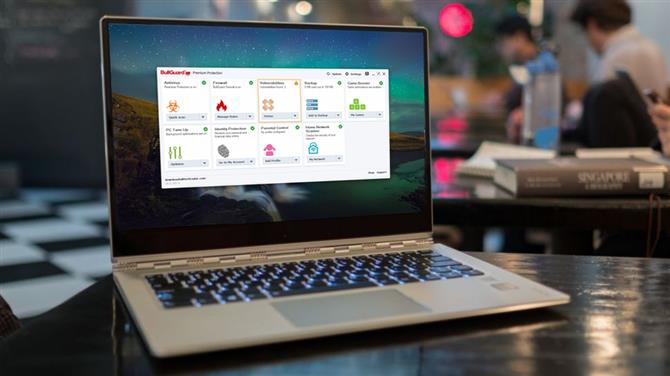
يعرض تثبيت تحديث Windows 10 May 2020 أخطاء 0x80190001 أو 0x80073712 أو 0x80245006
إذا تلقيت رسالة خطأ عند تثبيت تحديث Windows 10 May 2020 ، وتعرض سلسلة من الأرقام مثل 0x80190001 أو 0x80073712 أو 0x80245006 ، فقد يعني ذلك أن جهاز الكمبيوتر الخاص بك يحتاج إلى مساحة أكبر على القرص.
لإصلاح هذه المشكلة ، افتح “الإعدادات” ، وانتقل إلى “النظام”> “التخزين” ، ثم عندما تظهر عبارة “مستشعر التخزين” ، انقر على “إخلاء مساحة الآن”.
حدد ما تريد إزالته – وتأكد من تحديد “ملفات تثبيت Windows المؤقتة” و “ملفات إعداد Windows المؤقتة”. ثم انقر فوق “إزالة الملفات”.
بعد ذلك ، افتح تطبيق Windows Update وحدد “التحقق من وجود تحديثات” لمحاولة تثبيته مرة أخرى.
تعطيل برنامج مكافحة الفيروسات
من المؤكد أن برنامج مكافحة الفيروسات مفيد في الحصول عليه ، ولكن يمكن أن يسبب أحيانًا مشاكل عند محاولة تثبيت تحديث Windows 10 May 2020.
إذا كان لديك برنامج مكافحة فيروسات مثبت ، فحاول تعطيل ذلك قبل محاولة تثبيت تحديث Windows 10 May 2020 ، حيث قد يؤدي ذلك إلى حل المشكلة. يجب عليك بعد ذلك تمكينه واستخدامه بشكل طبيعي بمجرد اكتمال التثبيت.
قد تحتاج حتى إلى إلغاء تثبيت البرنامج مؤقتًا. فقط تأكد من إعادة تثبيته بمجرد تثبيت التحديث بنجاح.
إعادة تعيين التحديث
إذا كنت لا تزال تواجه مشكلات عند محاولة تثبيت تحديث Windows 10 May 2020 ، فقد تحتاج إلى إعادة تعيين خدمة التحديث والمحاولة مرة أخرى.
للقيام بذلك ، افتح موجه الأوامر عن طريق كتابة “CMD” في شريط البحث والنقر بزر الماوس الأيمن على “موجه الأوامر”. حدد “تشغيل كمسؤول”.

بمجرد الفتح ، اكتب ما يلي ، واضغط على Enter بعد كل سطر:
net stop wuauservnet stop bitsnet stop cryptsvcRen٪ systemroot٪ \ SoftwareDistribution \ SoftwareDistribution.bakRen٪ systemroot٪ \ system32 \ catroot2 catroot2.baknet start wuauservnet start bitsnet start cryptsvc
بعد ذلك ، أعد تشغيل الكمبيوتر وحاول تثبيت تحديث Windows 10 May 2020 مرة أخرى.
يتعطل مساعد التحديث عند تنزيل Windows 10 May 2020 Update
فيما يلي كيفية إصلاح المشكلة حيث يتعطل تحديث Aisstant ويصبح غير مستجيب عند تنزيل تحديث Windows 10 May 2020.
بادئ ذي بدء ، أعد تشغيل جهاز الكمبيوتر الخاص بك ، ثم حاول تشغيل مساعد التحديث مرة أخرى. إذا لم يفلح ذلك ، فقم بفصل جهاز الكمبيوتر الخاص بك من الشبكة فعليًا ، أو قم بتعطيل الاتصال عن طريق كتابة “محول الشبكة” في مربع البحث في شريط المهام.
انقر فوق “تغيير خيارات محول الشبكة” ، وفي النافذة التي تظهر ، انقر فوق “تغيير خيارات محول الشبكة”.
انقر بزر الماوس الأيمن على محول الشبكة ، ثم حدد “تعطيل”. هذا يتحول اتصال الإنترنت بجهاز الكمبيوتر الخاص بك. عد إلى 20 ثانية ، ثم انقر بزر الماوس الأيمن مرة أخرى واختر “تمكين”.
إصلاح المشاكل عن طريق تثبيت تحديث Windows 10 May 2020 عبر USB
إذا كنت لا تزال تواجه مشكلة في تنزيل تحديث Windows 10 May 2020 وتثبيته ، فعليك محاولة تثبيته من محرك أقراص USB.
ستحتاج إلى قرص DVD أو عصا USB فارغة لإضافة ملفات التثبيت ، مع 5 غيغابايت على الأقل من المساحة الاحتياطية. إذا لم يكن لديك محرك احتياطي ، فراجع قائمة أفضل محركات أقراص USB المحمولة 2020.
قم بتنزيل الأداة وتثبيتها ، ثم فتحها والموافقة على شروط الترخيص. على ال “ماذا تريد أن تفعل?” الشاشة ، انقر فوق “إنشاء وسائط التثبيت لجهاز كمبيوتر آخر”, ثم حدد “التالي”. حدد اللغة والإصدار و 32 بت أو 64 بت ، ثم حدد إما “محرك فلاش USB” أو ملف ISO ، اعتمادًا على ما إذا كنت تقوم بالتثبيت من USB أو من DVD (حدد ISO للأخير).
بمجرد تهيئة الأداة وإنشاء محرك أقراص التثبيت ، يمكنك إعادة تشغيل جهاز الكمبيوتر الخاص بك ، والتمهيد من محرك الأقراص وتثبيت تحديث Windows 10 May 2020 من البداية. سيوضح لك دليل كيفية تثبيت Windows 10 كيفية القيام بذلك.
كيفية إصلاح مشكلات أداة إنشاء الوسائط لتحديث Windows 10 May 2020
أداة إنشاء الوسائط هي تطبيق مفيد صنعته Microsoft ويسمح لك بتثبيت تحديث Windows 10 May 2020 باستخدام محرك أقراص USB أو قرص DVD. ومع ذلك ، واجه بعض الناس مشاكل عند استخدامه.
إذا واجهت أداة إنشاء الوسائط مشكلة عندما تحاول تنزيل ملفات تحديث Windows 10 May 2020 ، فحاول إغلاق تطبيق أداة إنشاء الوسائط وإعادة فتحه. بمجرد تنزيل التطبيق للملفات ، قم بفصل جهاز الكمبيوتر الخاص بك من الشبكة بسرعة (إما قم بإزالة كابل Ethernet أو قم بإيقاف تشغيل محول Wi-Fi).

يجب أن يستمر التثبيت (بدون التحقق من الإنترنت لمزيد من الملفات) وبمجرد اكتماله ، يمكنك إعادة الاتصال بالإنترنت. أخيرًا ، افتح Windows Update (الإعدادات> التحديث والأمان> Windows Update) وانقر فوق “التحقق من وجود تحديثات” لتنزيل الملفات النهائية.
يتلقى بعض الأشخاص رسالة خطأ “DynamicUpdate” عند استخدام أداة إنشاء الوسائط. لإصلاح ذلك ، افتح File Explorer وانتقل إلى C: \ $ Windows. ~ WS \ Sources \ Windows \ sources.
يجب أن تشاهد تطبيق يسمى Setupprep.exe. انقر نقرًا مزدوجًا عليه لبدء برنامج التحديث.
كيفية إصلاح مشاكل ISO التالفة مع Windows 10 May 2020 Update
إذا كنت تحاول تثبيت تحديث Windows 10 May 2020 باستخدام ملف ISO ، وواجهت خطأ رقمًا 0x8007025D – 0x2000C ، فهذا يعني أن تحديث Windows 10 May 2019 قد يكون تالفًا.
إذا حدث ذلك ، فحاول تنزيل ملف ISO مرة أخرى ، ثم شغّل أداة إنشاء الوسائط مرة أخرى لإنشاء USB أو DVD قابل للتمهيد وحاول مرة أخرى.
كيفية إصلاح المشكلات التي توقف تحديث Windows 10 May 2020 من الانتهاء من التثبيت
لا يوجد شيء أكثر إحباطًا من رؤية تحديث يبدو على ما يبدو مثبتًا بدون مشكلة ، ثم تلقي رسالة خطأ في اللحظة الأخيرة.
إذا رأيت إما “خطأ: لم نتمكن من إكمال التحديثات. التراجع عن التغييرات. لا تقم بإيقاف تشغيل الكمبيوتر الخاص بك “أو” خطأ: فشل تكوين تحديثات Windows. عكس رسائل التغييرات ، التي تمنع تحديث Windows 10 May 2020 من إنهاء عملية التثبيت ، ثم اتبع الخطوات التالية لإصلاح المشكلة.

يمكنك التحقق لمعرفة الخطأ الذي حدث بالانتقال إلى الإعدادات> التحديث والأمان> Windows Update والنقر فوق “محفوظات التحديث”.
يجب أن يُظهر لك هذا أي مشاكل تمت مواجهتها. قم بتدوين ذلك ، ثم ابحث في الإنترنت عن حل.
قم بإصلاح القرص الصلب إذا كان Windows 10 May 2020 Update
إذا كان Windows 10 May 2020 Update يكافح من أجل التثبيت ، يمكنك فحص القرص الصلب بحثًا عن أخطاء. للقيام بذلك ، تحتاج إلى استخدام الأمر CHKDSK في موجه الأوامر.
اكتب “موجه الأوامر” في مربع البحث في شريط المهام ، وانقر بزر الماوس الأيمن على “موجه الأوامر” وحدد “تشغيل كمسؤول”.
عندما تفتح اكتب ما يلي ، ثم اضغط على Enter على لوحة المفاتيح:
chkdsk / f c:
قد يُطلب منك الضغط على Y أو Enter على لوحة المفاتيح لتأكيد الاختيار. اسمح بتشغيلها ، وإذا تم العثور على أي أخطاء ، فاتبع الإرشادات لإصلاحها.
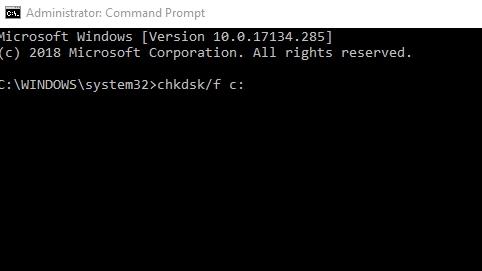
كيفية إلغاء تثبيت Windows 10 May 2020 Update
إذا كنت لا تزال تواجه مشكلات في تحديث Windows 10 May 2020 ، أو لا تحب التغييرات التي أجرتها Microsoft ، فيمكنك إلغاء تثبيت تحديث مايو 2020 والعودة إلى إصدار سابق من Windows.
لا ننصح بذلك ، حيث قد تفوتك تحديثات الأمان المستقبلية من Microsoft ، ولكن إذا كنت تفضل الرجوع إلى أن يتم إصلاح جميع الأخطاء والمشكلات في تحديث Windows 10 May 2020 ، فاتبع هذه الخطوات.
أولاً ، انتقل إلى الإعدادات> التحديث والأمان> الاسترداد وانقر على “البدء” ، حيث تقول “العودة إلى الإصدار السابق من Windows 10”.
ستظهر نافذة تسألك لماذا تريد الرجوع إلى إصدار سابق. أجب عن السؤال (يساعد هذا Microsoft على تحسين الإصدارات المستقبلية من Windows) ، ثم انقر فوق “لا ، شكرًا” من النافذة التالية. هذا هو المكان الذي يسألك فيه إذا كنت تريد التحقق من وجود أي تحديثات.
انقر فوق “التالي” في النافذة التالية ، ثم “التالي” مرة أخرى ، مع التأكد من أن تفاصيل تسجيل الدخول إلى Windows في متناول يديك. أخيرًا ، انقر فوق “العودة إلى إصدار سابق” وسيتم إلغاء تثبيت Windows 10 May 2020 Update.
إذا انتظرت 10 أيام لإلغاء تثبيت تحديث Windows 10 May 2020 ، فقد تجد أن الخيار قد انتهى. لسوء الحظ ، فإن الطريقة الوحيدة لإلغاء تثبيت تحديث مايو 2020 بعد ذلك هي إجراء تثبيت جديد لنظام التشغيل Windows 10 باستخدام ملف ISO لإصدار أقدم.
- تحقق من قائمتنا لأفضل أجهزة الكمبيوتر المحمولة لعام 2020
